KeyPad Benutzerhandbuch
- Funktionselemente
- Funktionsweise
- Anzeige
- Verbindung
- Auswählen des Installationsortes
- Zustände
- Einstellungen
- Steuerung der Sicherheit über Codes
- Sicherheitsverwaltung eines ganzen Objekts mit einem allgemeinen Code
- Sicherheitsverwaltung einzelner Gruppen mit einem allgemeinen Code
- Sicherheitsverwaltung eines ganzen Objekts mit einem persönlichen Code
- Sicherheitsverwaltung einzelner Gruppe mit einem persönlichen Code
- Sicherheitsverwaltung eines ganzen Objekts mit einem Zugangscode
- Sicherheitsverwaltung einzelner Gruppe mit einem Zugangscode
- Verwendung eines Bedrohungscodes
- Wie funktioniert die Stummschaltung des Feueralarms
- Funktionsprüfung
- Installation
- Wartung von KeyPad und Batteriewechsel
- Lieferumfang
- Technische Daten

KeyPad ist eine kabellose Touch-Tastatur für den Innenbereich, die das Ajax-Sicherheitssystem verwaltet. Ausgelegt für die Verwendung in Innenräumen. Mit diesem Gerät kann der Benutzer das System scharf und unscharf schalten sowie den Systemzustand einsehen. KeyPad ist gegen Versuche geschützt, den Code zu erraten. Außerdem kann KeyPad einen stillen Alarm auslösen, wenn der Bedrohungscode eingegeben wird.
Das KeyPad ist über ein gesichertes Jeweller-Funkprotokoll mit dem Ajax-Sicherheitssystem verbunden und kommuniziert mit der Hub-Zentrale in einer Entfernung von bis zu 1700 m bei freier Fläche.
KeyPad arbeitet nur mit Ajax-Hub-Zentralen und unterstützt keine Verbindung über ocBridge Plus oder uartBridge-Integrationsmodule.
Das Gerät wird über die Ajax-Apps für iOS, Android, macOS und Windows eingerichtet.
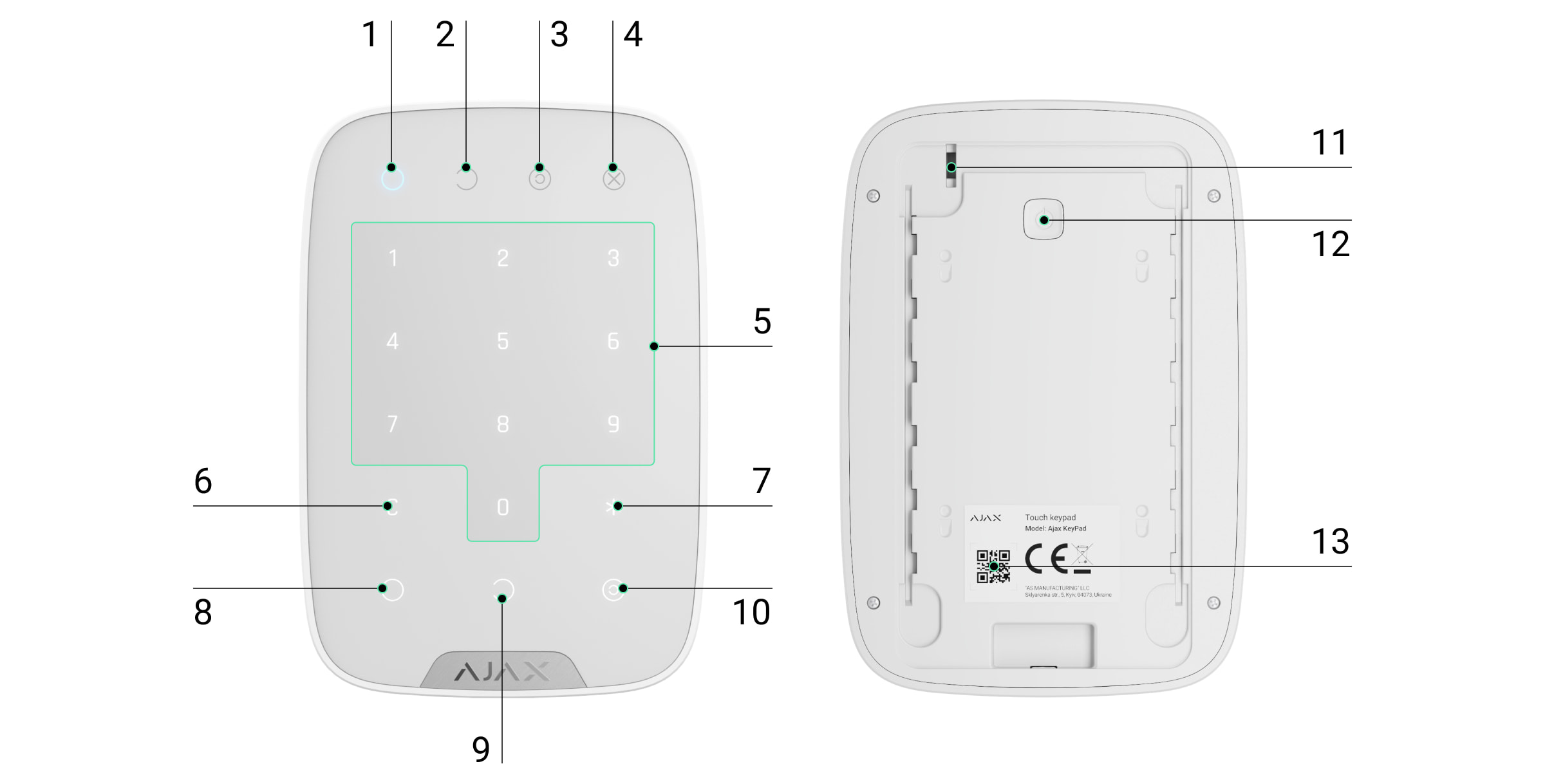
Funktionselemente #
- LED-Anzeige für scharf gestellt
- LED-Anzeige für unscharf gestellt
- LED-Anzeige für Nachtmodus
- LED-Anzeige für Störungen
- Touch-Oberfläche
- Taste „Löschen“
- Taste „Funktion“
- Taste „Scharfschalten“
- Taste „Unscharfschalten“
- Taste „Nachtmodus“
- Manipulationsschalter
- Ein-/Aus-Taste
- QR-Code
Um die SmartBracket-Platte zu entfernen, schieben Sie diese nach unten (ein perforiertes Teil ist erforderlich, um den Manipulationsschalter zu betätigen, falls ein Versuch unternommen wird, das Gerät von der Oberfläche abzureißen).
Funktionsweise #
KeyPad ist eine Touch-Tastatur zur Steuerung des Ajax-Sicherheitssystems. Sie steuert die Sicherheitsmodi des gesamten Objekts oder einzelner Gruppen und ermöglicht die Aktivierung des Nachtmodus. Die Tastatur unterstützt die Funktion „Stiller Alarm“ – der Benutzer informiert das Sicherheitsunternehmen darüber, dass er gezwungen ist, das Sicherheitssystem zu deaktivieren, wobei Sirenentöne oder Signaltöne in den Ajax-Apps nicht ausgelöst werden.
Sie können die Sicherheitsmodi mit KeyPad mithilfe von Codes steuern. Bevor Sie den Code eingeben, sollten Sie die Tastatur durch Berühren aktivieren („aufwecken“). Wenn sie aktiviert ist, wird die Hintergrundbeleuchtung der Tasten eingeschaltet und die Tastatur piept.
KeyPad unterstützt die folgenden Codetypen:
- Tastaturcode – ein allgemeiner Code, der für die Tastatur festgelegt wird. Bei dessen Verwendung werden alle Ereignisse im Auftrag von Tastatur an Ajax-Apps übermittelt.
- Benutzercode – ein persönlicher Code, der für Benutzer eingerichtet wird, die ein Konto im System haben. Bei dessen Verwendung werden alle Ereignisse im Namen des Benutzers an Ajax-Apps übermittelt.
- Tastatur-Zugangscode wird für eine Person festgelegt, die im System nicht registriert ist. Bei dessen Verwendung werden Ereignisse mit einem diesem Code zugeordneten Namen an Ajax-Apps übermittelt.
Die Anzahl der persönlichen Codes und Zugangscodes hängt vom Modell der Hub-Zentrale ab.
Die Helligkeit der Hintergrundbeleuchtung und die Lautstärke der Tastatur werden in ihren Einstellungen angepasst. Bei entladenen Batterien schaltet sich die Hintergrundbeleuchtung unabhängig von den Einstellungen auf der niedrigsten Stufe ein.
Wenn die Tastatur 4 Sekunden lang nicht berührt wird, reduziert KeyPad die Helligkeit der Hintergrundbeleuchtung, 8 Sekunden später aktiviert den Energiesparmodus und schaltet das Display aus. Wenn die Tastatur in den Energiesparmodus wechselt, werden die eingegebenen Befehle zurückgesetzt!
KeyPad unterstützt 4-6-stellige Codes. Die Eingabe des Codes muss durch Drücken einer der Tasten bestätigt werden: (Scharfschalten),
(Unscharfschalten) und
(Nachtmodus). Versehentlich eingegebene Zeichen werden mit der Taste
(„Löschen“) zurückgesetzt.
KeyPad unterstützt die Steuerung von Sicherheitsmodi auch ohne Eingabe eines Codes, wenn die Funktion „Scharfschaltung ohne Code“ in den Einstellungen aktiviert ist. Diese Funktion ist standardmäßig deaktiviert.
Funktionstaste #
Die KeyPad-Tastatur verfügt über eine Funktionstaste, die in 3 verschiedenen Modi verwendet werden kann:
- Aus – die Funktionstaste ist deaktiviert und führt bei Betätigung keine Befehle aus.
- Alarm – das System sendet einen Alarm an die Leitstelle und an alle Benutzer, wenn die Funktionstaste gedrückt wird.
- Feueralarm stummschalten –Durch Betätigen der Taste „Funktion“ wird die Sirene der Ajax-Brandmelder stummgeschaltet. Die Option funktioniert nur, wenn der Alarm vernetzter Brandmelder aktiviert ist (Hub-Zentrale → Einstellungen → Service → Brandmelder-Einstellungen).
Bedrohungscode #
Mit einem Bedrohungscode kann man eine Unscharfschaltung simulieren. Im Gegensatz zur Paniktaste wird der Benutzer bei Eingabe dieses Codes aufgrund von Sirenensignal nicht gefährdet: Die Tastatur und die Ajax-App informieren über die erfolgreiche Unscharfschaltung des Systems. Gleichzeitig erhält das Sicherheitsunternehmen einen Alarm.
Verfügbare Arten von Bedrohungscodes:
- Tastaturcode — ein allgemeiner Bedrohungscode. Bei dessen Verwendung werden alle Ereignisse im Auftrag von Tastatur an Ajax-Apps übermittelt.
- Benutzer-Bedrohungscode — ein persönlicher Bedrohungscode, der für jeden Benutzer mit einem Konto im System eingerichtet wird. Bei dessen Verwendung werden alle Ereignisse im Namen des Benutzers an Ajax-Apps übermittelt.
- Tastatur-Zugangscode — ein Bedrohungscode, der für eine Person eingerichtet wird, die im System nicht registriert ist. Bei dessen Verwendung werden Ereignisse mit einem diesem Code zugeordneten Namen an Ajax-Apps übermittelt.
Sperre bei unbefugtem Zugriff #
Wenn innerhalb von 1 Minute dreimal ein falscher Code eingegeben wird, wird die Tastatur für die in den Einstellungen festgelegte Zeit gesperrt. Während dieser Zeit ignoriert die Hub-Zentrale alle Codes und benachrichtigt die Benutzer des Sicherheitssystems und die Notruf- und Serviceleitstelle (NSL) über einen Versuch, den Code zu erraten.
Wenn die voreingestellte Sperrzeit abgelaufen ist, wird KeyPad automatisch entsperrt. Benutzer oder PRO-Benutzer mit Administratorrechten können die Tastatur jedoch über die Ajax-App entsperren.
Zweistufige Scharfschaltung #
Das KeyPad kann zur zweistufigen Scharfschaltung verwendet werden. Wenn diese Funktion aktiviert ist, wird das System nur scharfgeschaltet, nachdem es mit SpaceControl erneut scharfgeschaltet wurde oder nachdem ein Zweitphasen-Melder in seinen Ausgangszustand zurückgekehrt hat (z. B. durch Schließen der Eingangstür, an der DoorProtect installiert ist).
Jeweller-Datenübertragungsprotokoll #
Die Tastatur verwendet das Jeweller-Funkprotokoll, um Ereignisse und Alarme zu übertragen. Dies ist ein kabelloses Zweiwege-Protokoll zur Datenübertragung, das eine schnelle und zuverlässige Kommunikation zwischen der Hub-Zentrale und den angeschlossenen Geräten ermöglicht.
Jeweller unterstützt die Blockverschlüsselung mit einem dynamischen Schlüssel und die Authentifizierung von Geräten bei jeder Kommunikationssitzung, um Sabotage und Spoofing von Geräten zu verhindern. Das Protokoll umfasst regelmäßige Abfragen von Geräten in Intervallen von 12 bis 300 Sekunden (in der Ajax-App eingestellt) durch die Hub-Zentrale, um die Kommunikation mit allen Geräten zu überwachen und ihren Status in den Ajax-Apps anzuzeigen.
Übertragung von Ereignissen an die Leitstelle #
Das Ajax-Sicherheitssystem kann Alarme an die PRO Desktop-Überwachungs-App sowie an die Notruf- und Serviceleitstellen (NSL) über SurGard (Contact ID), SIA (DC-09), ADEMCO 685 und andere proprietäre Protokolle übertragen. Eine vollständige Liste der Notruf- und Serviceleitstellen, mit denen das Ajax-Sicherheitssystem verbunden werden kann, finden Sie hier.
KeyPad kann die folgenden Ereignisse übertragen:
- Bedrohungscode wurde eingegeben.
- Die Paniktaste wurde gedrückt (wenn die Funktionstaste als Paniktaste funktioniert).
- Die Tastatur ist wegen eines Versuchs, einen Code zu erraten, gesperrt.
- Sabotagealarm/Wiederherstellung.
- Verlust/Wiederherstellung der Hub-Zentrale-Verbindung.
- Die Tastatur ist vorübergehend aus-/eingeschaltet.
- Erfolgloser Versuch, das Sicherheitssystem scharf zu schalten (bei aktivierter Integritätsprüfung).
Wenn ein Alarm eingeht, versteht der Bediener der Überwachungsstation im Sicherheitsunternehmen, was passiert ist und wohin er das schnelle Einsatzteam schicken muss. Die Adressierbarkeit jedes Ajax-Geräts ermöglicht es, nicht nur Ereignisse, sondern auch den Typ des Geräts, die Sicherheitsgruppe, den ihm zugewiesenen Namen und den Raum an die PRO Desktop-App oder an die NSL zu senden. Die Liste der übertragenen Parameter kann je nach NSL-Typ und gewähltem Kommunikationsprotokoll unterschiedlich sein.
Die Geräte-ID und die Nummer der Schleife (Zone) finden Sie unter der Zuständen des Geräts in der Ajax-App.

Anzeige #
Wenn Sie KeyPad berühren, wacht es auf, wobei die Tastatur beleuchtet und der Sicherheitsmodus angezeigt wird: Scharf, Unscharf oder Nachtmodus. Der Sicherheitsmodus ist immer aktuell, unabhängig von dem Steuergerät, mit dem er geändert wurde (Funkfernbedienung oder App).
| Ereignis | Anzeige |
| Störungsanzeige X blinkt | Die Anzeige signalisiert den Kommunikationsverlust mit der Hub-Zentrale oder das Öffnen der Tastenfeldabdeckung |
| Taste der Tastatur gedrückt | Ein kurzer Piepton, die LED-Anzeige für den aktuellen Scharfschaltungszustand blinkt einmal auf |
| Das System ist scharfgeschaltet | Kurzes Tonsignal, LED-Anzeige für Scharf/Nachtmodus leuchtet |
| Das System ist unscharf geschaltet | Zwei kurze Tonsignale, die LED-Anzeige für unscharf geschaltet leuchtet auf |
| Falscher Code | Langes Tonsignal, die Hintergrundbeleuchtung der Tastatur blinkt 3 Mal |
| Eine Störung wird beim Scharfschalten erkannt (z. B. wenn die Verbindung mit dem Melder verloren wurde) | Ein langer Piepton, die LED-Anzeige für den aktuellen Scharfschaltungszustand des Systems blinkt dreimal auf |
| Die Hub-Zentrale reagiert nicht auf den Befehl – keine Verbindung | Langes Tonsignal, die LED-Anzeige für Störungen leuchtet auf |
| KeyPad wird nach 3 erfolglosen Versuchen, den Code zu erraten, gesperrt | Langes Tonsignal, Sicherheitsmodus-Anzeigen blinken gleichzeitig |
| Schwache Batterie | Nach dem Scharf-/Unscharfschalten des Systems blinkt die Störungsanzeige sanft. Die Tastatur ist gesperrt, während die Anzeige blinkt. Wenn KeyPad mit schwachen Batterien aktiviert wird, ertönt ein langer Signalton, die Störungsanzeige leuchtet sanft auf und schaltet sich dann aus |
Verbindung #
Bevor Sie das Gerät anschließen: #
- Schalten Sie die Hub-Zentrale ein und überprüfen Sie ihre Internetverbindung (das Logo leuchtet weiß oder grün).
- Installieren Sie die Ajax-Anwendung. Erstellen Sie das Konto, fügen Sie die Hub-Zentrale zur App hinzu und erstellen Sie mindestens einen Raum.
- Stellen Sie sicher, dass die Hub-Zentrale deaktiviert ist und nicht aktualisiert wird, indem Sie ihren Zustand in der Ajax-App überprüfen.
Nur Benutzer mit Administratorrechten können der App ein Gerät hinzufügen
Wie Sie KeyPad an die Hub-Zentrale anschließen: #
- Wählen Sie die Option Gerät hinzufügen in der Ajax-App.
- Benennen Sie das Gerät, scannen Sie den QR-Code oder geben Sie diesen manuell ein (befindet sich auf dem Körper und der Verpackung) und wählen Sie den Aufstellungsraum aus.
- Wählen Sie Hinzufügen – der Countdown beginnt.
- Schalten Sie KeyPad ein, indem Sie die Ein-/Aus-Taste 3 Sekunden lang gedrückt halten – es blinkt einmal mit der Hintergrundbeleuchtung der Tastatur.
Damit die Erkennung und das Verbinden erfolgen kann, sollte sich KeyPad innerhalb der Abdeckung des drahtlosen Netzwerks der Hub-Zentrale befinden (am gleichen geschützten Objekt).
Eine Anfrage für eine Verbindung zur Hub-Zentrale wird im Moment des Einschaltens des Geräts für eine kurze Zeit übertragen.
Wenn KeyPad nicht an die Hub-Zentrale angeschlossen werden konnte, schalten Sie es für 5 Sekunden aus und versuchen Sie es erneut.
Das angeschlossene Gerät wird in der Geräteliste der App angezeigt. Die Aktualisierung der Gerätestatus in der Liste hängt vom Melder-Ping-Intervall in den Hub-Zentrale-Einstellungen ab (der Standardwert beträgt 36 Sekunden).
KeyPad hat keine voreingestellten Codes. Bevor Sie KeyPadnutzen, stellen Sie alleerforderlichen Codes fest: Tastaturcode (allgemeiner Passcode), persönliche Benutzercodes und Bedrohungscodes (allgemeine und persönliche).

Auswählen des Installationsortes #
Der Installationsort des Geräts hängt von seiner Entfernung zur Hub-Zentrale und von Hindernissen ab, die die Übertragung des Funksignals behindern: Wände, Böden, große Gegenstände im Raum.
Gerät ist nur für die Montage in Innenräumen vorgesehen.
Installieren Sie KeyPad nicht:
- In der Nähe der Funkübertragungsausrüstung, einschließlich derer, die in 2G/3G/4G-Mobilfunknetzen arbeitet, Wi-Fi-Router, Transceiver, Funkstationen sowie einer Ajax-Hub-Zentrale (verwendet ein GSM-Netz).
- In der Nähe von elektrischen Leitungen.
- In der Nähe von Metallobjekten und Spiegeln, die eine Dämpfung oder Schwächung des Funksignals verursachen können.
- Außerhalb der Räumlichkeiten (im Freien).
- Innerhalb von Räumen, in denen die Temperatur und die Luftfeuchtigkeit außerhalb des zulässigen Bereichs liegen.
- Näher als 1 m von der Hub-Zentrale entfernt.
Prüfen Sie die Jeweller-Signalstärke am Installationsort
Während des Tests wird der Signalpegel in der App und auf der Tastatur mit den LED-Anzeigen (scharf gestellt),
(unscharf gestellt),
(Nachtmodus) und der LED-Anzeige X für Störungen angezeigt.
Wenn der Signalpegel niedrig ist (ein Balken), können wir den stabilen Betrieb des Geräts nicht garantieren. Ergreifen Sie alle möglichen Maßnahmen zur Verbesserung der Signalqualität. Bewegen Sie zumindest das Gerät: Schon eine Verschiebung um 20 cm kann die Qualität des Signalempfangs deutlich verbessern.
Wenn das Gerät auch am anderen Ort eine geringe oder instabile Signalstärke aufweist, verwenden Sie einen signalverstärkenden Funk-Repeater.
KeyPad ist für den Betrieb bei Befestigung an der vertikalen Oberfläche vorgesehen. Wenn Sie bei der Benutzung KeyPad in den Händen halten, können wir nicht garantieren, dass die Sensortastatur erfolgreich funktioniert.
Zustände #
- Geräte
- KeyPad
| Parameter | Bedeutung |
| Temperatur | Temperatur des Gerätes. Gemessen am Prozessor, und ändert sich allmählich. Die zulässige Abweichung zwischen dem Wert in der App und der Raumtemperatur beträgt 2 °C. Der Wert wird aktualisiert, sobald der Melder eine Temperaturänderung von mindestens 2°C feststellt. Sie können ein Temperaturszenario einrichten, um Automatisierungsgeräte zu steuern Mehr erfahren |
| Jeweller-Signalstärke | Signalstärke zwischen der Hub-Zentrale und KeyPad. |
| Akku-Ladung | Ladezustand der Batterie das Gerät. Es gibt zwei Zustände: ОК Batterieladung niedrig Anzeige der Batterieladung in Ajax-Apps |
| Gehäusedeckel | Der Zustand des Manipulationsschalters des Geräts, der auf Ablösung oder Beschädigung des Gehäuses reagiert. |
| Verbindung | Der Zustand der Verbindung zwischen der Hub-Zentrale und dem KeyPad. |
| ReX | Zeigt an, ob ein signalverstärkender Funk-Repeater genutzt wird. |
| Vorübergehende Deaktivierung | Zeigt den Zustand des Geräts an: aktiv, vom Benutzer vollständig deaktiviert, oder nur Benachrichtigungen über das Auslösen der Manipulationsschutztaste des Geräts deaktiviert. |
| Firmware | Firmware-Version des Geräts. |
| Geräte-ID | Gerätekennung. |
Einstellungen #
- Geräte
- KeyPad
- Einstellungen
| Einstellung | Bedeutung |
| Name | Gerätename, kann bearbeitet werden. |
| Raum | Auswählen des virtuellen Raums, dem das Gerät zugewiesen wird. |
| Gruppenverwaltung | Auswählen der Sicherheitsgruppe, der KeyPad zugeordnet ist. |
| Zugriffsoptionen | Auswahl der Verifizierungsart für Scharf-/Unscharfschalten Nur Tastaturcodes Nur Benutzerodes Tastatur- oder Benutzercodes |
| Tastaturcode | Setzen eines Codes für das Scharf-/Unscharfschalten. |
| Bedrohungscode | Einstellen eines Bedrohunng für stillen Alarm. |
| Funktionstaste | Auswahl des Betriebsmodus der Taste * AUS – die Funktionstaste ist deaktiviert und führt beim Betätigen keine Befehle aus. Alarm – das System sendet einen Alarm an die Leitstelle und alle Benutzer, wenn die Funktionstaste gedrückt wird. Feueralarm stummschalten –Durch Betätigen der Taste „Funktion“ wird die Sirene der Ajax-Brandmelder stummgeschaltet. Die Option funktioniert nur, wenn der Alarm vernetzter Brandmelder aktiviert ist Mehr erfahren |
| Scharfschaltung ohne Code | Wenn das System aktiv ist, kann es durch Drücken der Taste „Scharfschalten“ ohne Code scharf geschaltet werden. |
| Sperre bei unbefugtem Zugriff | Wenn die Funktion aktiv ist, wird die Tastatur nach dreimaliger Falscheingabe des Codes in Folge (innerhalb von 30 Minuten) für die voreingestellte Zeit gesperrt. Während dieser Zeit kann das System nicht über KeyPad unscharf geschaltet werden. |
| Sperrezeit (Min.) | Sperrzeit nach mehrmaliger Eingabe des falschen Codes. |
| Helligkeit | Helligkeit der Tastatur-Hintergrundbeleuchtung. |
| Lautstärke bei Betätigung | Lautstärke des Signaltons. |
| Alarmierung durch Sirene wenn der Panikknopf gedrückt wird | Diese Einstellung erscheint dann, wenn für die Funktionstaste der Betriebsmodus Alarm ausgewählt ist. Wenn die Option aktiviert ist, werden durch Drücken der Funktionstaste die in der Einrichtung installierten Sirenen aktiviert. |
| Jeweller Signalstärkentest | Schaltet das Gerät in den Modus zum Signalstärketest. |
| Signaldämpfungs-Prüfung | Schaltet die Tastatur in den Signalabschwächungs-Testmodus (verfügbar bei Geräten mit Firmware-Version 3.50 und neuer). |
| Vorübergehende Deaktivierung | Erlaubt dem Benutzer, das Gerät zu trennen, ohne es ganz aus dem System zu entfernen. Es stehen zwei Optionen zur Verfügung: Vollständig – das Gerät führt keine Systembefehle aus, kann nicht über Automatisierungsszenarien angesteuert werden und das System ignoriert Alarme und andere Benachrichtigungen dieses Geräts. Nur Deckel – das System ignoriert nur Benachrichtigungen über das Auslösen desr Manipulationsschalters (Abnehmen des Gerätedeckels). Mehr über vorübergehende Deaktivierung erfahren |
| Benutzerhandbuch | Öffnet das Benutzerhandbuch der Tastatur. |
| Gerät entkoppeln | Trennt das Gerät von der Hub-Zentrale und löscht seine Einstellungen.. |
Konfiguration der Codes #
Mit dem Ajax-Sicherheitssystem können Sie einen Tastaturcode sowie persönliche Codes für Benutzer mit einem Konto im System einrichten.
Mit dem Update OS Malevich 2.13.1 haben wir auch die Möglichkeit implementiert, einen Zugangscode für Benutzer zu erstellen, die kein Konto beim Ajax-Sicherheitssystem haben. Dies ist beispielsweise praktisch, um einem Reinigungsdienst Zugriff auf die Sicherheitsverwaltung zu ermöglichen. Weiter unten finden Sie Informationen, wie man jeden Codetyp festlegen und verwenden kann.
So legen Sie einen Tastaturcode fest
- Gehen Sie zu den Tastatur-Einstellungen.
- Klicken Sie auf Tastaturcode.
- Richten Sie den gewünschten Tastaturcode ein.
So legen Sie einen Tastatur-Bedrohungscode fest
- Gehen Sie zu den Tastatur-Einstellungen.
- Klicken Sie auf Bedrohungscode.
- Richten Sie den gewünschten Tastatur-Bedrohungscode ein.
So legen Sie einen persönlichen Code für einen registrierten Benutzer fest
- Gehen Sie zu den Profileinstellungen: Hub-Zentrale → Einstellungen
→ Benutzer → Ihre Benutzereinstellungen. In diesem Menü finden Sie auch die Benutzer-ID.
- Klicken Sie auf Passcode-Einstellungen.
- Richten Sie Benutzercode und Benutzer-Bedrohungscode ein.
Jeder Benutzer stellt einen persönlichen Code individuell ein.
So legen Sie eine Zugangscode für eine im System nicht registrierte Person fest
- Gehen Sie zu den Hub-Zentrale-Einstellungen: Hub-Zentrale → Einstellungen.
- Klicken Sie auf Tastatur-Zugangscodes.
- Richten Sie Name und Zugangscode ein.
Um einen Bedrohungscode festzulegen, Einstellungen für den Zugriff auf Gruppen, Nachtmodus oder Code-ID zu ändern, den Code vorübergehend zu deaktivieren oder zu löschen, wählen Sie den gewünschten Code in der Liste aus und nehmen Sie Änderungen vor.
PRO-Benutzer oder ein Benutzer mit Administratorrechten kann einen Zugangscode einrichten oder seine Einstellungen ändern. Diese Funktion wird von den Hub-Zentralen mit OS Malevich 2.13.1 und neuer unterstützt. Das Modell Hub unterstützt Zugangscodes nicht.
Steuerung der Sicherheit über Codes #
Sie können die Sicherheit eines ganzen Objekts oder einzelner Gruppen mit allgemeinen oder persönlichen Codes sowie mit Zugangscodes (von PRO-Benutzer oder einem Benutzer mit Administratorrechten konfiguriert) verwalten.
Sollte ein persönlicher Benutzercode verwendet werden, wird der Name des Benutzers, der das System unscharf oder scharf geschaltet hat, im Ereignisprotokoll der Hub-Zentrale und in den Benachrichtigungen angezeigt. Sollte ein allgemeiner Code verwendet werden, wird der Name des Benutzers, der den Sicherheitszustand geändert hat, nicht angezeigt.
Tastatur-Zugangscodes werden von den Hub-Zentralen mit OS Malevich 2.13.1 und neuer unterstützt. Das Modell Hub unterstützt diese Funktion nicht.
Sicherheitsverwaltung eines ganzen Objekts mit einem allgemeinen Code #
Geben Sie den allgemeinen Code ein und berühren Sie die Taste: Scharfschalten / Unscharfschalten
/ Nachtmodus
.
Beispiel: 1234 →
Sicherheitsverwaltung einzelner Gruppen mit einem allgemeinen Code #
Geben Sie den allgemeinen Code ein, drücken Sie *, geben Sie eine Gruppen-ID ein und berühren Sie die Taste: Scharfschalten / Unscharfschalten
/ Nachtmodus
.
Beispiel: 1234 → * → 2 →
Sollte eine bestimmte Gruppe dem KeyPad zugeordnet sein (das Feld „Gruppenverwaltung“ in den KeyPad-Einstellungen), brauchen Sie die Gruppen-ID nicht einzugeben. Zur Sicherheitsverwaltung dieser Gruppe genügt es, einen allgemeinen Code oder persönlichen Benutzercode einzugeben.
Bitte beachten Sie, dass Sie den Nachtmodus nicht mit einem allgemeinen Code verwalten können, wenn dem KeyPad eine Gruppe zugeordnet ist.
In einem solchen Fall können Sie den Nachtmodus nur mit einem persönlichen Benutzercode verwalten (sofern der Benutzer die entsprechenden Rechte hat).
Benutzerrechte im Ajax Sicherheitssystem
Sicherheitsverwaltung eines ganzen Objekts mit einem persönlichen Code #
Geben Sie Ihre Benutzer-ID ein, drücken Sie *, geben Sie Ihren persönlichen Benutzercode ein und drücken Sie die Taste: Scharfschalten / Unscharfschalten
/ Nachtmodus
.
Beispiel: 2 → * → 1234 →
Sicherheitsverwaltung einzelner Gruppe mit einem persönlichen Code #
Geben Sie die Benutzer-ID ein, drücken Sie *, geben Sie Ihren persönlichen Benutzercode ein, drücken Sie *, geben Sie die Gruppen-ID ein und drücken Sie die Taste: Scharfschalten / Unscharfschalten
/ Nachtmodus
.
Beispiel: 2 → * → 1234 → * → 5 →
Sollte eine bestimmte Gruppe dem KeyPad zugeordnet sein (das Feld „Gruppenverwaltung“ in den KeyPad-Einstellungen), brauchen Sie die Gruppen-ID nicht einzugeben. Zur Sicherheitsverwaltung dieser Gruppe genügt es, einen persönlichen Benutzer einzugeben.
Sicherheitsverwaltung eines ganzen Objekts mit einem Zugangscode #
Geben Sie den Zugangscode ein und drücken Sie die Taste: Scharfschalten / Unscharfschalten
/ Nachtmodus
.
Beispiel: 1234 →
Sicherheitsverwaltung einzelner Gruppe mit einem Zugangscode #
Geben Sie den Zugangscode ein, drücken Sie *, geben Sie die Gruppen-ID ein und drücken Sie die Taste: Scharfschalten / Unscharfschalten
/ Nachtmodus
.
Beispiel: 1234 → * → 2 →
Verwendung eines Bedrohungscodes #
Der Bedrohungscode ermöglicht die Simulation der Unscharfschaltung des Systems. Die Ajax-App und die am Objekt installierten Sirenen werden nicht ausgelöst, aber das Sicherheitsunternehmen und andere Systembenutzer werden über den Vorfall informiert. Sie können sowohl einen persönlichen, als auch allgemeinen Bedrohungscode verwenden. Sie können auch einen Bedrohungscodes für Personen einrichten, die nicht im System registriert sind.
Was ist ein Bedrohungscode und wie benutze ich diesen
Szenarien und Sirenen reagieren auf Unscharfschaltung unter Bedrohung genauso, wie auf normale Unscharfschaltungen.
So verwenden Sie einen allgemeinen Bedrohungscode:
Geben Sie den allgemeinen Bedrohungscode ein und drücken Sie die Taste Unscharfschaltung .
Beispiel: 4321 →
So verwenden Sie einen persönlichen Bedrohungscode:
Geben Sie die Benutzer-ID ein, drücken Sie *, geben Sie dann Ihren persönlichen Bedrohungscode ein und drücken Sie die Taste Unscharfschalten .
Beispiel: 2 → * → 4422 →
So verwenden Sie einen Bedrohungscode einer im System nicht registrierten Person:
Geben Sie den Bedrohungscode, der in Tastatur-Zugangscodes festgelegt wurde, ein und drücken Sie die Taste Unscharfschalten .
Beispiel: 4567 →
Wie funktioniert die Stummschaltung des Feueralarms #
Das KeyPad ermöglicht das Stummschalten von Alarmen vernetzter Brandmelder durch Betätigung der Funktionstaste (wenn die entsprechende Einstellung ausgewählt wurde). Die Resonanz auf die Betätigung des Buttons hängt von den gewählten Einstellungen des Systems ab:
- Die Funktion „Alarm vernetzter Brandmelder“ ist aktiviert und der Alarm hat sich bereits verbreitet. Bei der ersten Betätigung der Funktionstaste wird der Alarm aller Brandmelder, bis auf den der ausgelösten Brandmelder, auf stumm geschaltet. Bei der zweiten Betätigung werden auch die ausgelösten Brandmelder auf stumm geschaltet.
- Die Ausbreitung des Alarms ist durch die Funktion Durch Betätigen der Taste „Funktion“ wird die Sirene der Ajax-Brandmelder stummgeschaltet
Erfahren Sie mehr über den „Alarm vernetzter Brandmelder“
Mit dem Update OS Malevich 2.12 können Benutzer die Feueralarme in ihren Gruppen stummschalten, ohne dabei Melder in Gruppen zu beeinflussen, auf die sie keinen Zugriff haben.
Funktionsprüfung #
Das Ajax-Sicherheitssystem ermöglicht die Durchführung von Tests zur Überprüfung der Funktionalität angeschlossener Geräte.
Die Tests beginnen nicht sofort, sondern innerhalb von 36 Sekunden bei Verwendung der Standardeinstellungen. Der Start der Testzeit hängt von den Einstellungen der Abfrageperiode des Geräts ab (das Menü Jeweller in den Hub-Zentrale-Einstellungen).
Installation #
Stellen Sie vor der Installation des Geräts sicher, dass Sie den optimalen Standort ausgewählt haben und die in diesem Handbuch enthaltenen Richtlinien einhalten!
Die Tastatur sollte an der vertikalen Fläche angebracht werden.
- Befestigen Sie die SmartBracket-Platte mit Hilfe von mitgelieferten Schrauben an der Oberfläche, wobei Sie mindestens zwei Befestigungspunkte (einen davon — über dem Manipulationsschalters) verwenden müssen. Falls Sie andere Befestigungselemente ausgewählt haben, stellen Sie sicher, dass sie die Platte nicht beschädigen oder verformen.
Doppelseitiges Klebeband darf nur zur vorübergehenden Befestigung von KeyPad verwendet werden. Das Band wird im Laufe der Zeit trocken laufen, was zum Herunterfallen der Tastatur und zur Beschädigung des Geräts führen kann.
- Setzen Sie KeyPad an die Befestigungsplatte und ziehen Sie die Befestigungsschraube an der Gehäuseunterseite an.
Sobald das Tastenfeld an SmartBracket befestigt ist, blinkt es mit der Störungsanzeige X und signalisiert damit, dass der Manipulationsschalter betätigt wurde.
Wenn die Störungsanzeige X nach der Installation in SmartBracket nicht blinkt, überprüfen Sie den Zustand des Manipulationsschalters in der Ajax-App und dann die Befestigungsdichte der Platte.
Wenn KeyPad von der Oberfläche abgerissen oder von der Befestigungsplatte entfernt wird, erhalten Sie die Benachrichtigung.
Wartung von KeyPad und Batteriewechsel #
Überprüfen Sie die Funktionsfähigkeit von KeyPad regelmäßig.
Die in der Tastatur installierte Batterie gewährleistet einen autonomen Betrieb von bis zu 2 Jahren (bei einer Abfragehäufigkeit durch die Hub-Zentrale von 3 Minuten). Wenn die Batterie von KeyPad schwach ist, sendet das Sicherheitssystem die entsprechenden Benachrichtigungen, und die Störungsanzeige leuchtet sanft auf und erlischt nach jeder erfolgreichen Eingabe des Codes.
Wie lange Batterien in Ajax-Geräten funktionieren und was deren Lebensdauer beeinflusst
Lieferumfang #
- KeyPad
- SmartBracket-Montageplatte
- Batterien AAA (vorinstalliert) — 4 Stk
- Montagesatz
- Schnellstartanleitung
Technische Daten #
| Sensortyp | Kapazitiv |
| Manipulationsschutz | Ja |
| Schutz gegen Codemanipulationen | Ja |
| Funkkommunikationsprotokoll | Jeweller Mehr erfahren |
| Funkfrequenzband | 866,0–866,5 MHz 868,0–868,6 MHz 868,7–869,2 MHz 905,0–926,5 MHz 915,85–926,5 MHz 921,0–922,0 MHz Je nach Verkaufsregion. |
| Kompatibilität | Funktioniert nur mit Ajax Hub-Zentralen und Funk-Repeatern |
| Maximale HF-Ausgangsleistung | Bis zu 20 mW |
| Modulation des Funksignals | GFSK |
| Funkreichweite | Bis zu 1700 m (bei freier Fläche) Mehr erfahren |
| Stromversorgung | 4 × AAA-Batterien |
| Versorgungsspannung | 3 V (Batterien sind paarweise installiert) |
| Lebensdauer der Batterie | Bis zu 2 Jahre |
| Installationsmethode | In Innenräumen |
| Betriebstemperaturbereich | Von –10°C bis +40°C |
| Betriebsfeuchtigkeit | Bis zu 75% |
| Gesamtabmessungen | 150 × 103 × 14 mm |
| Gewicht | 197 g |
| Lebensdauer | 10 Jahre |
| Zertifizierung | Sicherheitsstufe 2, Umweltklasse II in Übereinstimmung mit den Anforderungen von EN 50131-1, EN 50131-3, EN 50131-5-3 |
Powered by BetterDocs




